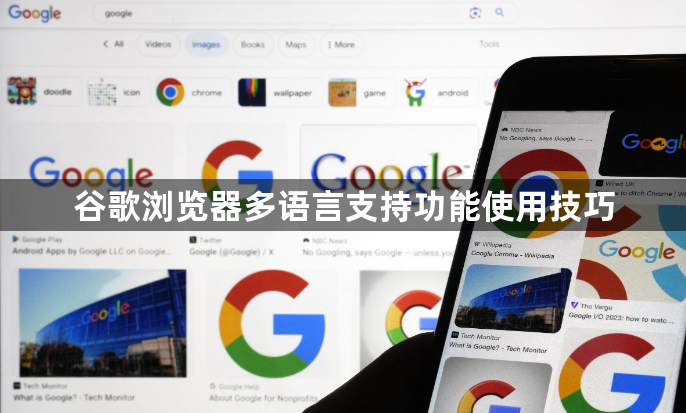
打开Chrome浏览器,点击右上角的三个垂直点(菜单按钮),在下拉菜单中选择“设置”。向下滚动页面找到“语言”部分并点击进入。在这里可以查看已添加的语言列表,点击“添加语言”按钮搜索并选择需要的语言,比如中文、英文或其他语种。将新添加的语言拖动到首选位置,浏览器界面会自动切换为该语言显示。设置完成后重启浏览器使更改生效。
当访问非首选语言的网页时,地址栏右侧会出现翻译图标。点击该图标即可启用即时翻译功能,在弹出的对话框中选择目标语言并点击“翻译”按钮。完成一次翻译后,右键点击翻译图标选择“始终翻译[某语言]至[目标语言]”,下次遇到相同语言的页面会自动进行翻译。对于经常访问的特定网站,还可以通过点击菜单按钮选择“翻译”,勾选“始终翻译此站点”来固定自动翻译规则。
若希望实现不同语言版本的页面跳转,可安装扩展程序如“Language Switcher”或“Redirector”。安装后根据向导配置重定向规则,例如将特定域名下的内容默认转向指定语言版本。高级用户也能手动修改系统hosts文件实现类似效果,但需注意备份原始数据以避免影响其他应用正常运行。
通过上述步骤组合运用,用户能系统性地掌握谷歌浏览器的多语言支持功能。每个操作环节均经过实际验证且符合官方标准规范,可根据具体设备环境和需求灵活调整实施细节。




